Video của bạn có những phân khúc chiếm nhiều thời gian tổng của đoạn phim và bạn cần tua nhanh. Bài viết dưới đây sẽ đem đến 5 cách tua nhanh video trên iPhone đơn giản, nhanh chóng. Cùng theo dõi ngay nhé!
Lợi ích khi tua nhanh video trên iPhone
Tua nhanh video trên iPhone là cách dễ dàng để bạn có thể tiết kiệm được thời gian vì chỉ cần xem ở những đoạn quan trọng, không cần thiết phải xem hết video. Bên cạnh đó bạn cũng có thể tua ngược về trước để xem lại những phần yêu thích.

5 cách tua nhanh video trên iPhone
Cách tăng tốc độ video trong ứng dụng Photos trên iPhone
- Bước 1: Vào ứng dụng Ảnh trên iPhone > Chọn mục Album và nhấn vào chức năng Quay chậm > Chọn video Slo – mo bạn muốn tăng tốc độ.
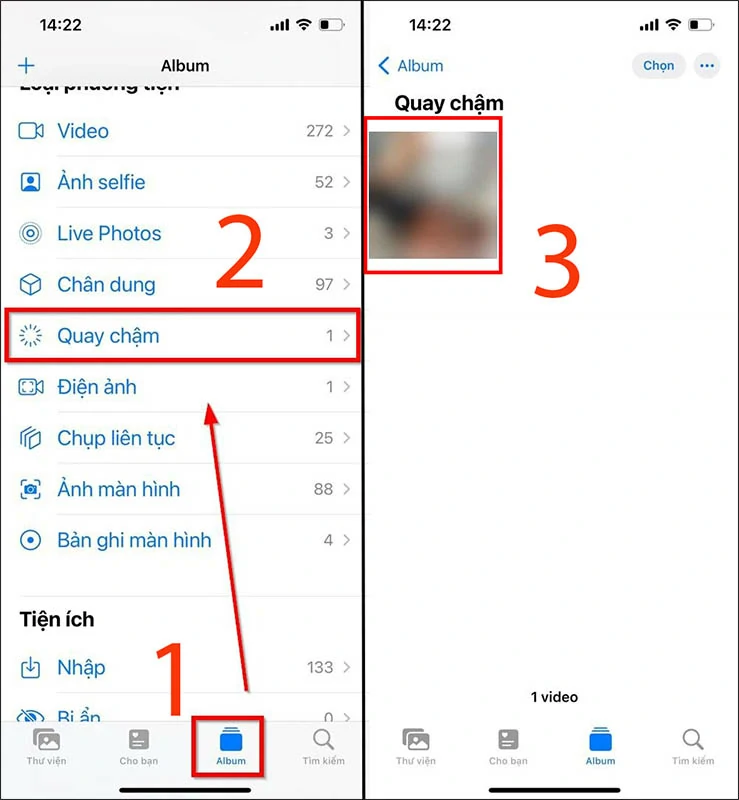
- Bước 2: Bấm vào Sửa > Phía dưới video sẽ xuất hiện thanh điều chỉnh, bạn hãy nhấn vào thanh kéo và kéo 2 thanh thẳng đứng gần lại hơn để tua nhanh > Nhấn Xong để hoàn tất.
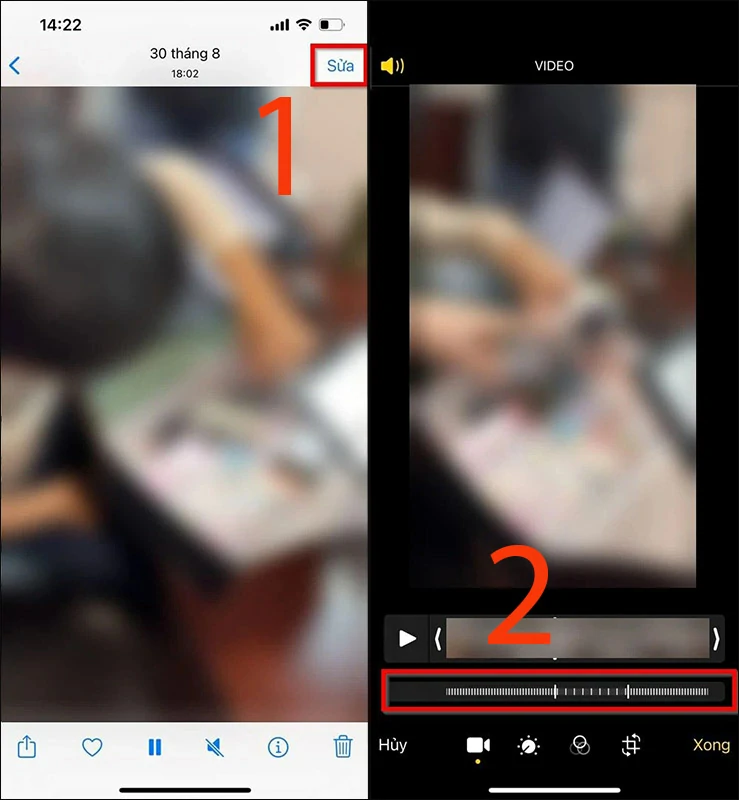
Cách tăng tốc độ video trong iMovie trên iPhone
- Bước 1: Tải và mở ứng dụng iMovie > Nhấn Tiếp tục.
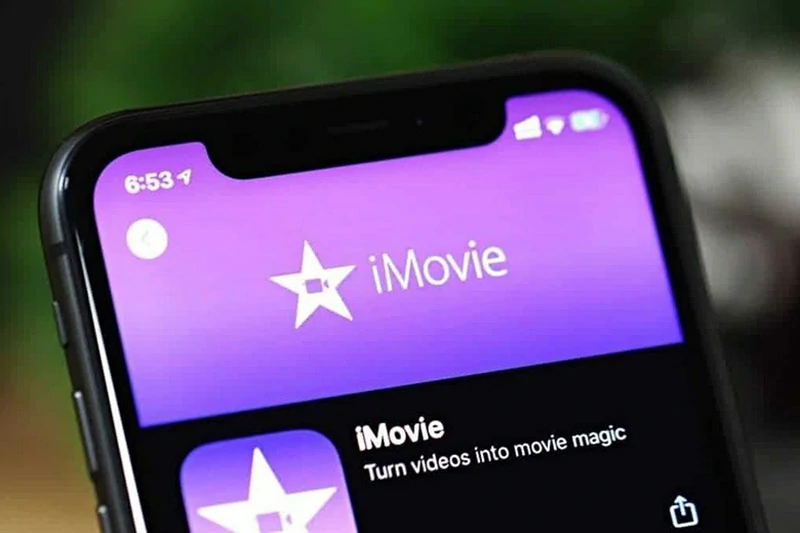
- Bước 2: Nhấn Tạo dự án ở giao diện > Chọn Phim.
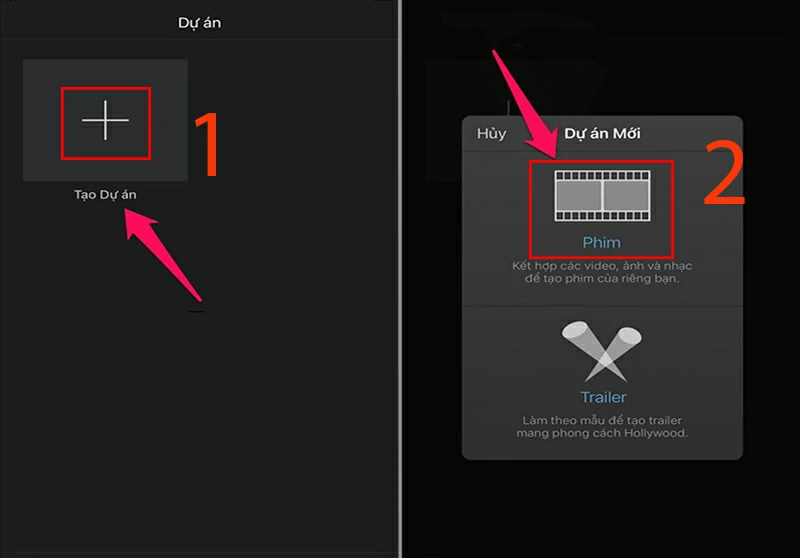
- Bước 3: Vào lại Phương tiện > Chon thư mục Video.
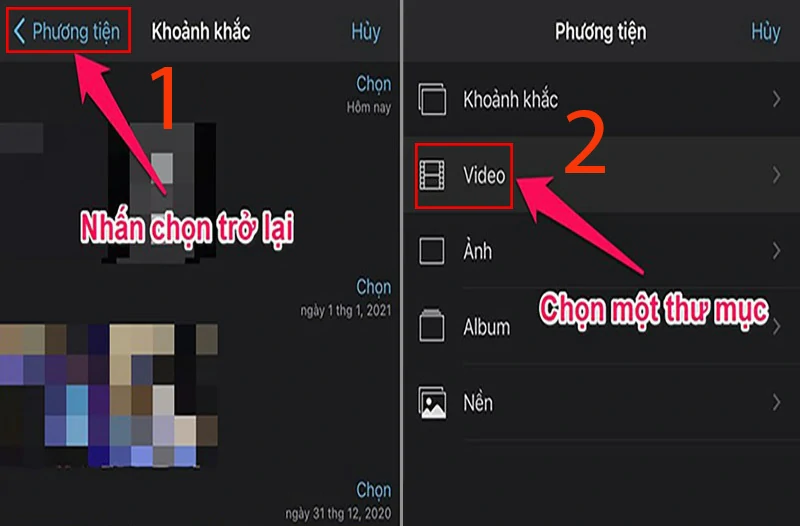
- Bước 4: Chọn mục Slo – mo > Tích vào video cần tua nhanh > Nhấn Tạo phim.
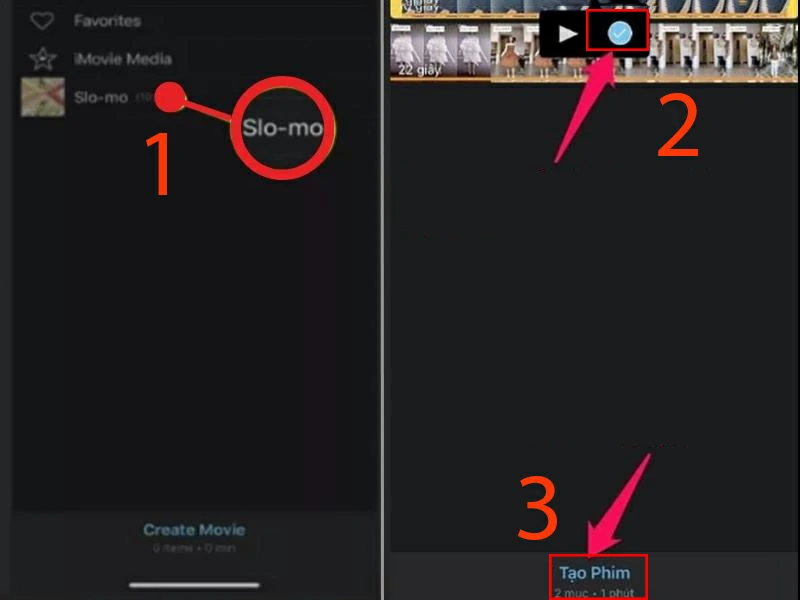
- Bước 5: Bấm vào đoạn video và chọn biểu tượng đồng hồ phía bên dưới > Điều chỉnh tốc độ theo ý muốn.
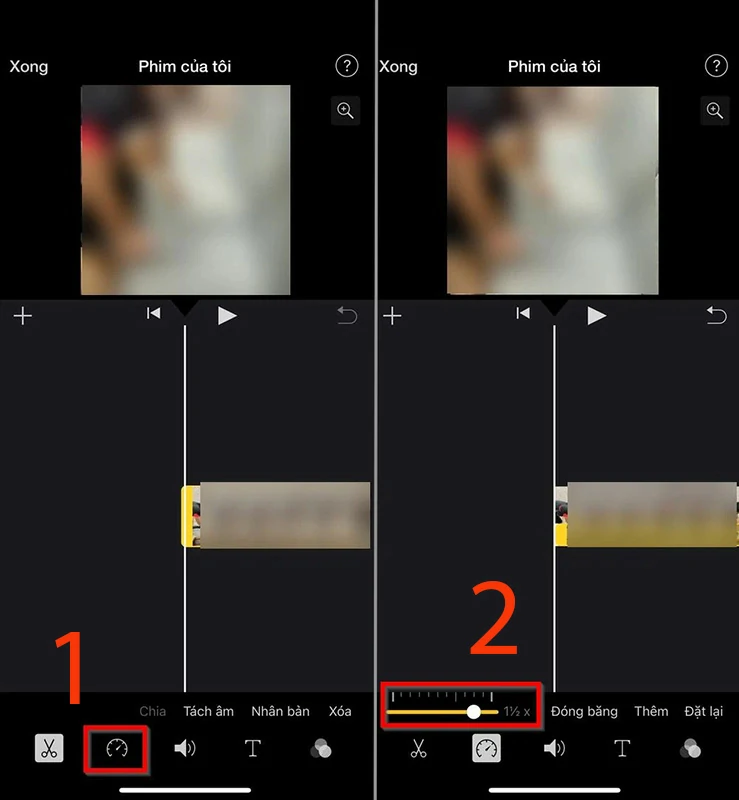
- Bước 6: Chọn Xong để lưu kết quả chỉnh sửa > Nhấn vào Chia sẻ để tải video về máy.
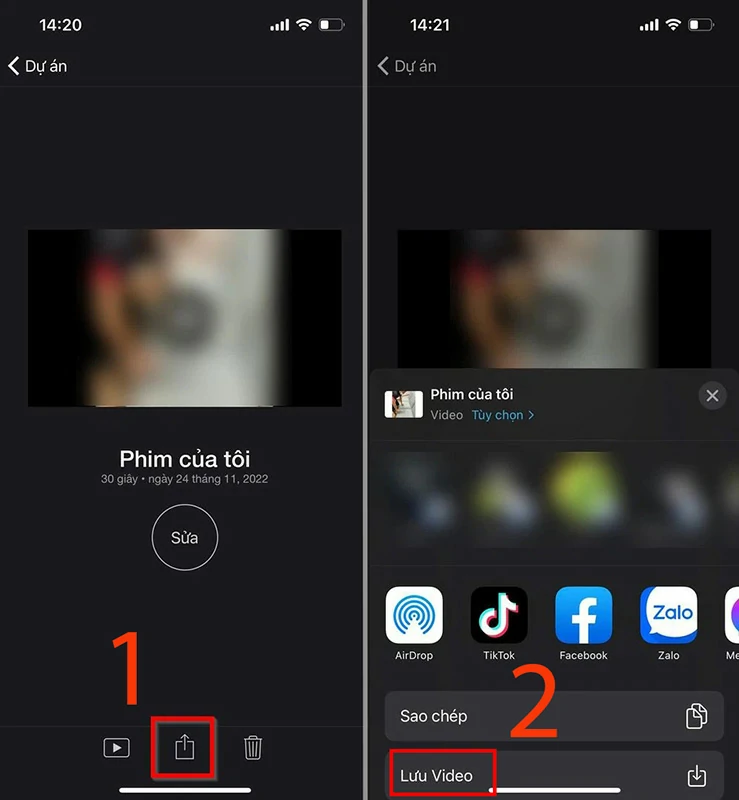
Cách tua nhanh video trên iPhone bằng Capcut
- Bước 1: Tải và mở ứng dụng Capcut trên iPhone > Chọn Dự án mới và tích vào video cần tua nhanh > Bấm Thêm.
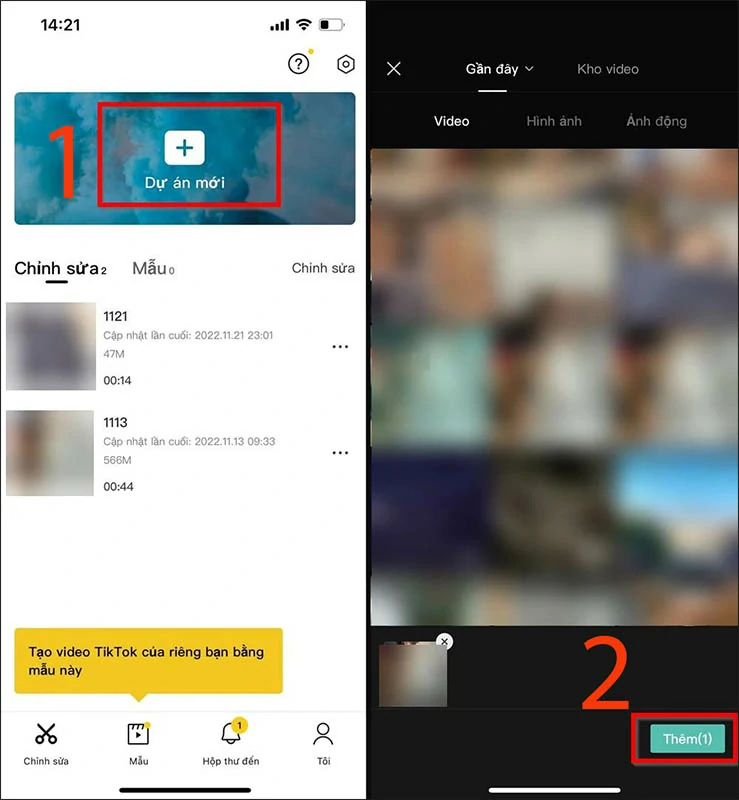
- Bước 2: Nhấn vào thanh hiển thị video > Chọn Tốc độ > Tiếp tục chọn Bình thường.
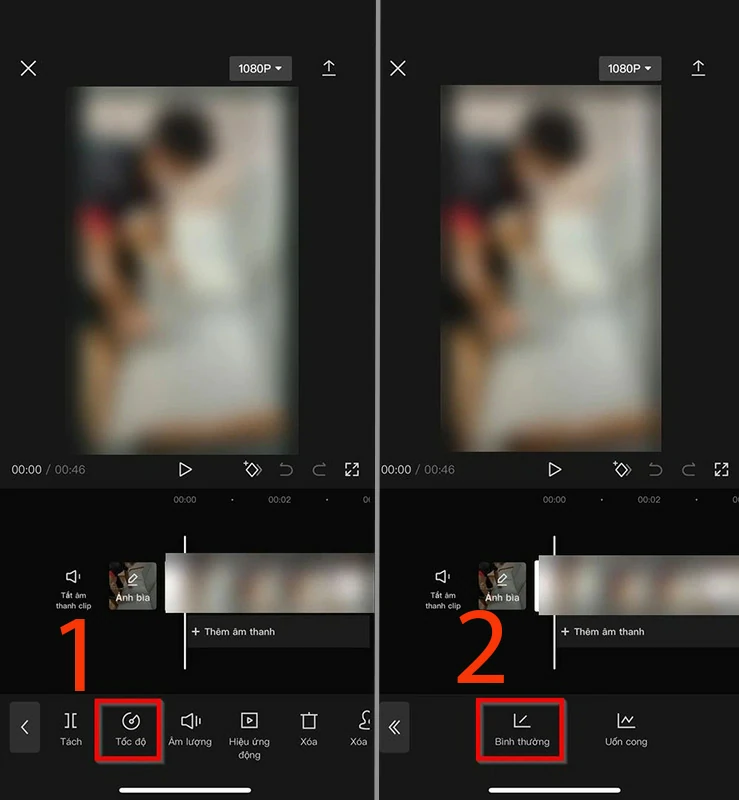
- Bước 3: Điều chỉnh tăng tốc độ video > Tích vào chữ “V” phía dưới để lưu thiết lập > Có thể bấm phát để xem trước video.
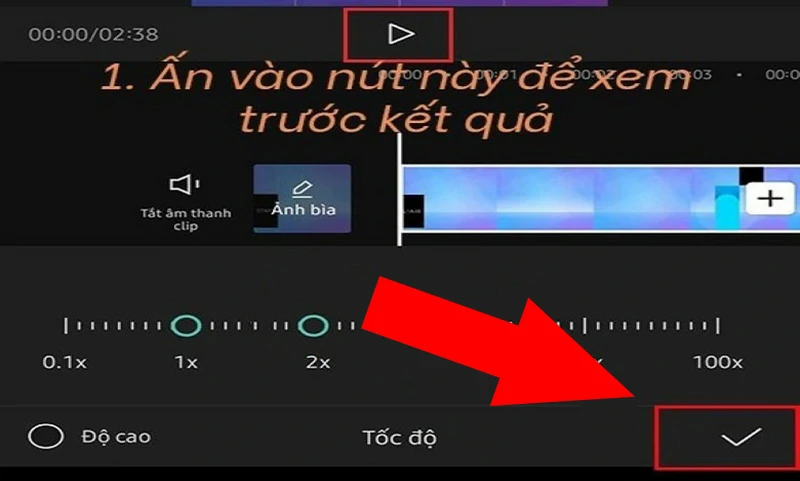
- Bước 4: Thiết lập độ phân giải và tỷ lệ khung hình cho đoạn phim > Chọn Xuất.
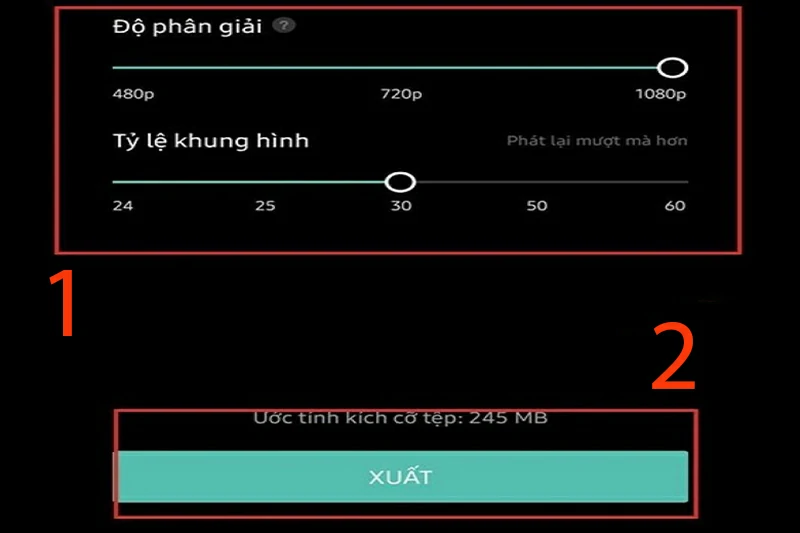
Cách tua nhanh video TikTok trên iPhone
Cách thực hiện như sau: Vào ứng dụng TikTok trên iPhone > Tại video đang xem, nếu bạn muốn tua nhanh đến đoạn quan trọng, hãy nhấn giữ nút tròn ở phía dưới > Thực hiện kéo đến đoạn phim cần xem.
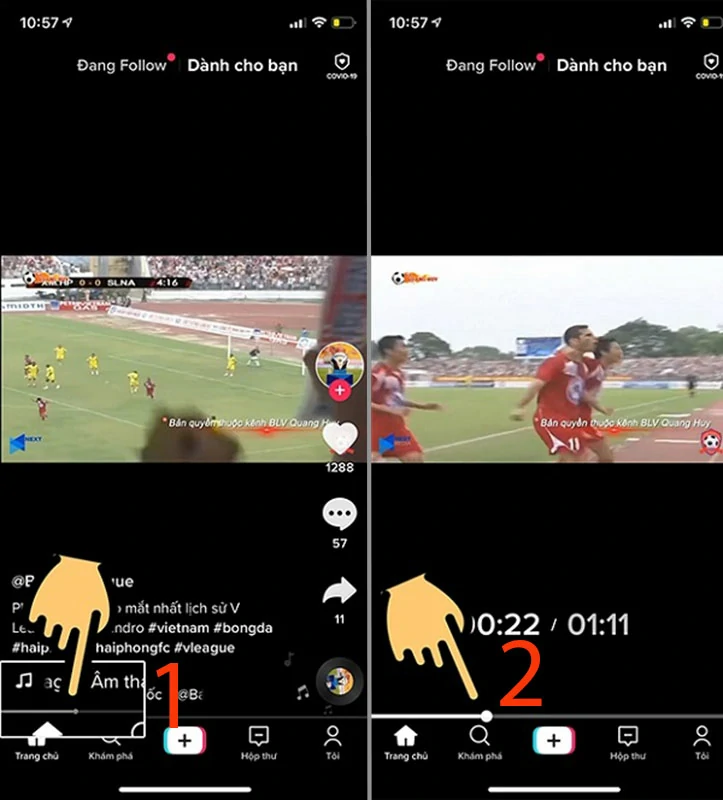
Cách tua nhanh qua phần mềm KineMaster
- Bước 1: Tải phần mềm KineMaster tại AppStore > Mở lên và chọn dấu cộng tại giao diện ứng dụng > Tiếp tục chọn Media.
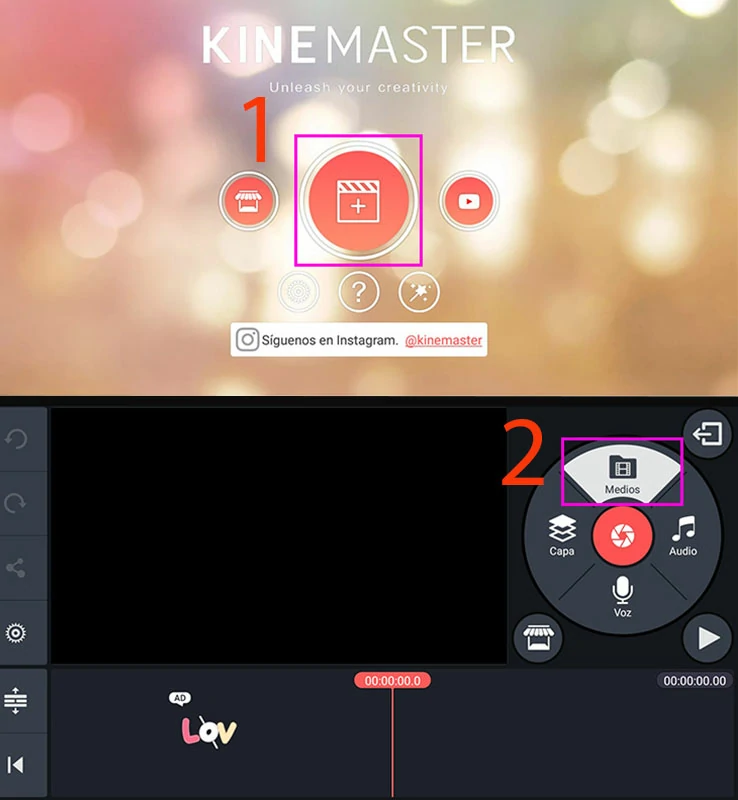
- Bước 2: Chọn video của bạn > Ấn vào video và chọn Điều chỉnh tốc độ. Sau khi điều chỉnh thành công, thực hiện xuất video về điện thoại.
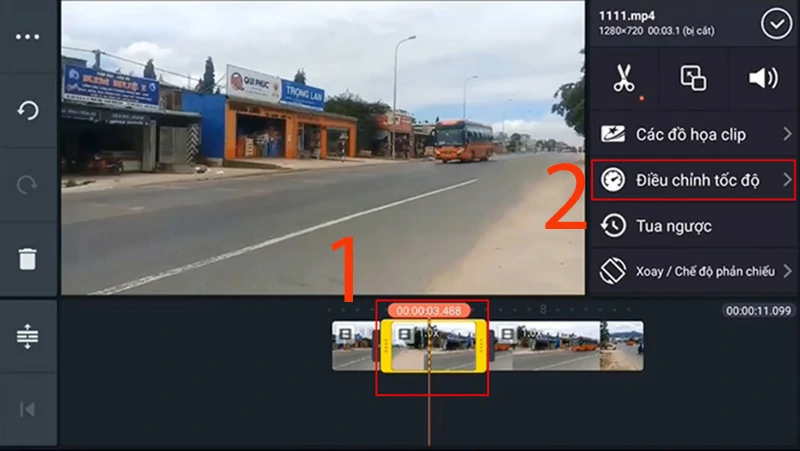
Cách tăng, giảm tốc độ phát video trên iPhone
Ngoài những cách trên, bạn có thể tăng, giảm tốc độ phát video bằng tính năng có sẵn của điện thoại mà không cần dùng ứng dụng khác. Để làm được điều này thiết bị phải là hệ điều hành iOS 15 trở lên. Các bước thực hiện như sau:
- Bước 1: Mở video của bạn ở chế độ full màn hình > Nhấn vào biểu tượng 3 chấm.
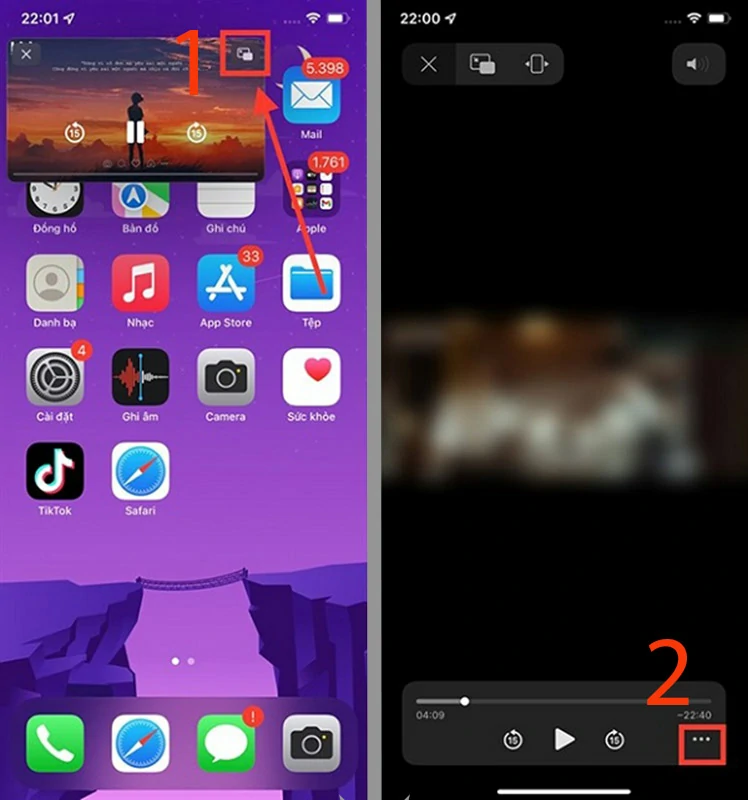
- Bước 2: Tùy chọn Tốc độ phát lại video theo yêu cầu.
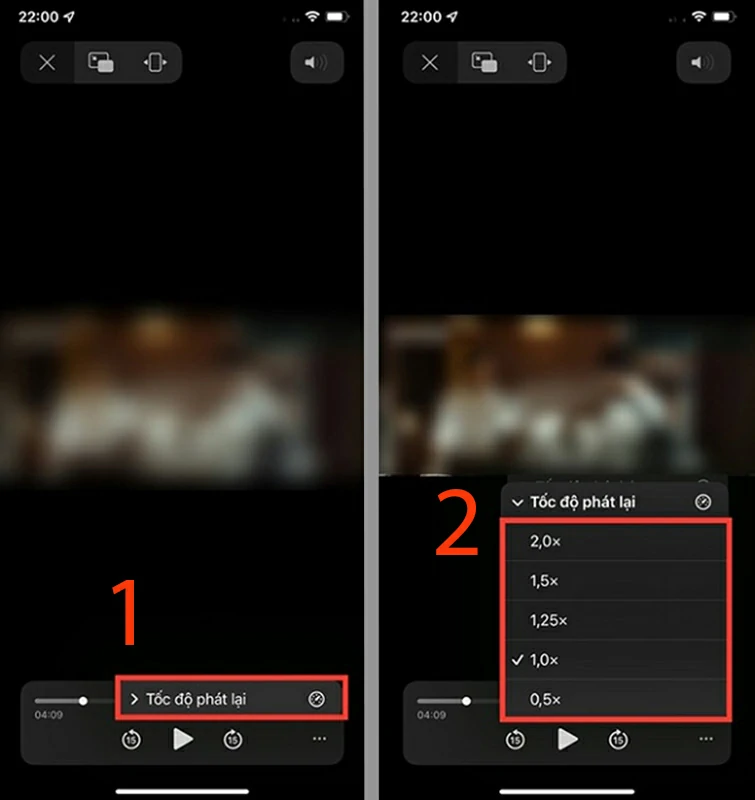
Xem thêm:
- Rò rỉ video iPhone 15 Flip thiét kế cực đẹp, camera siêu chất lượng
- Top 10+ app chỉnh sửa video trên iPhone miễn phí, tốt nhất
- Cách tải video từ Google Drive về iPhone và máy tính nhanh nhất
Trên đây là bài viết 5 cách tua nhanh video trên iPhone đơn giản, nhanh chóng. Mong thông tin sẽ hữu ích dành cho bạn. Cảm ơn đã theo dõi và hẹn gặp lại!